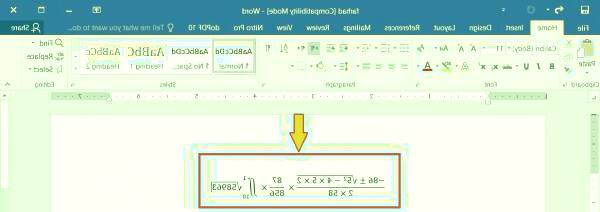آموزش تصویری نوشتن فرمول های پیچیده ریاضی در Word
دانشمند ۹ ماه پیش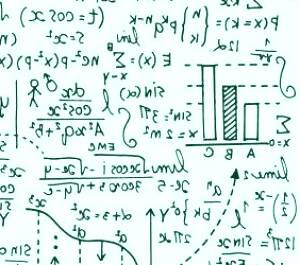
برنامه کاربردی ورد یکی از شناخته شده ترین و محبوب ترین برنامه های مجموعه نرم افزار آفیس است که به طور گسترده ای در محیط های اداری و آموزشی مورد استفاده قرار می گیرد. در این گزارش، با استفاده از علم و دانش روز در زمینه فناوری اطلاعات، به آموزش نحوه درج و نگارش فرمول های ریاضی در محیط نرم افزار ورد خواهیم پرداخت. این آموزش به کاربران این برنامه کاربردی کمک می کند تا بتوانند به طور دقیق و حرفه ای، محتوای ریاضی را در اسناد خود ادغام نمایند و از قابلیت های پیشرفته ورد در این زمینه بهره مند شوند.
ترفند نوشتن فرمول ریاضی در برنامه Word
برنامه word یکی از محبوب ترین و کاربردی ترین برنامه های موجود در سیستم عامل های مختلف است که بخشی از مجموعه نرم افزاری آفیس می باشد. این برنامه به طور مرتب توسط شرکت مایکروسافت به روز رسانی می شود و تجربه کاربری بهتری را برای کاربران خود فراهم می کند. اگر شما قصد دارید که متن یا مطلبی را بنویسید، برنامه ورد بهترین گزینه ای است که می توانید از آن استفاده کنید.
برنامه ورد یک برنامه بسیار کامل و مرجعی است که تمام نیازهای شما را می تواند برطرف کند و این کامل بودن از چند سل گذشته آغاز شده است و امروزه تبدیل به یک برنامه بی عیب و بدون باگ شده که از آن برای کارهای مختلف می توانید استفاده کنید. یکی از قابلیت های منحصر بفرد، نوشتن فرمول در word می باشد که بیشتر برای افراد دانشگاهی و مدرسه ای لازم می شود و آنها می توانند برای انجام این گونه پروژه ها از این برنامه استفاده کنند.
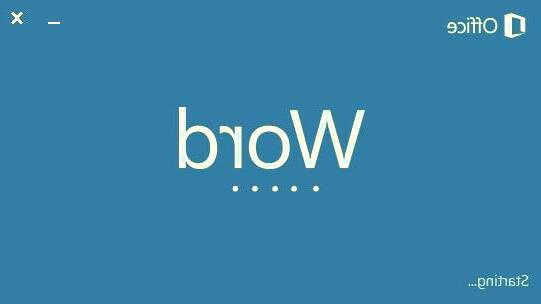
از طرفی گاها سوال هایی در این زمینه می شود که شاید کمی عجیب بنظر بیایند. برای مثال ممکن است برای برخی این سوال پیش بیاید که آیا نوشتن فرمول در ورد 2016 با نوشتن فرمول در ورد 2013 متفاوت است؟! خیر هیچ تفاوتی در نسخه های مختلف وجود ندارد و شما به آسانی می توانید اقدام به نوشتن فرمول های پیچیده در ورد کنید که در ادامه این گزارش از نمناک قصد داریم شما را با نحوه نوشتن فرمول در ورد آشنا سازیم. همراه ما باشید.
1- وارد فایل ورد شوید و از نوار بالا بر روی گزینه Insert کلیک کنید.
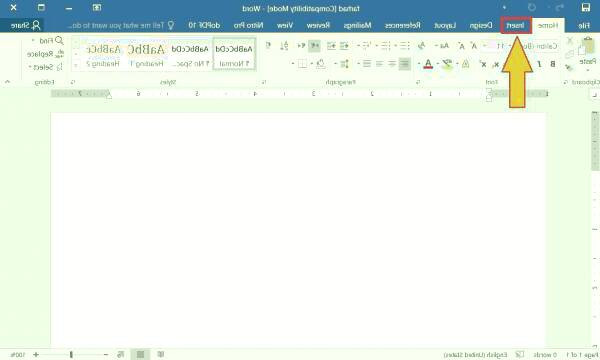
2- در زیر منو باز شده جدید، در سمت راست برنامه ورد کادری را مشاهده خواهید کرد که در قسمت زیرین آن Symbols نوشته شده است و شما می توانید از این دو گزینه موجود، برای نوشتن فرمول در ورد استفاده کنید. بنابراین بر روی Equation کلیک کنید.
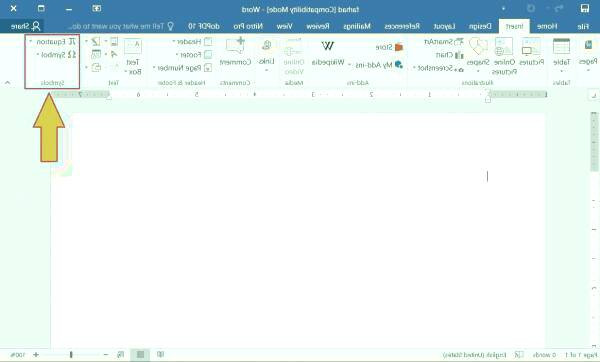
3- با کلیک بر روی گزینه ذکر شده، زیر منو جدیدی برای شما باز خواهد شد که شما با استفاده از آنها می توانید فرمول های بسیار سخت و پیچیده را در برنامه ورد وارد کنید که در ادامه به برخی از آنها اشاره خواهیم کرد.
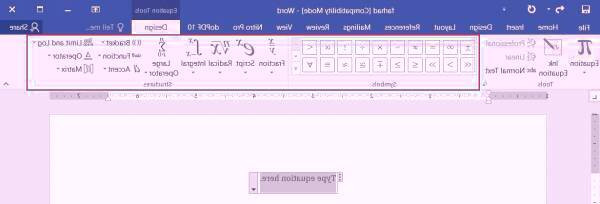
4- برای نوشتن کسر و یا کسرهای مختلف از گزینه Fraction استفاده کنید؛
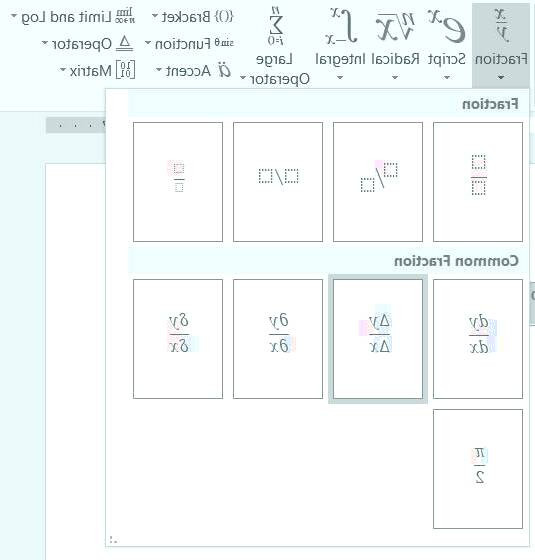
5- برای نوشتن عدد به توان و نوشتن عدد با زیروند از گزینه Script استفاده کنید.
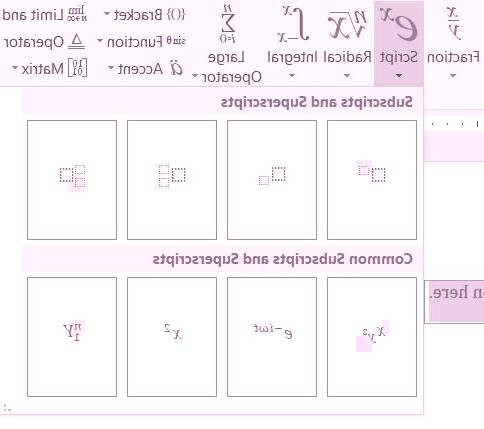
6- برای نوشتن رادیکال های مختلف با فرجه های متفاوت از گزینه Radical استفاده کنید.
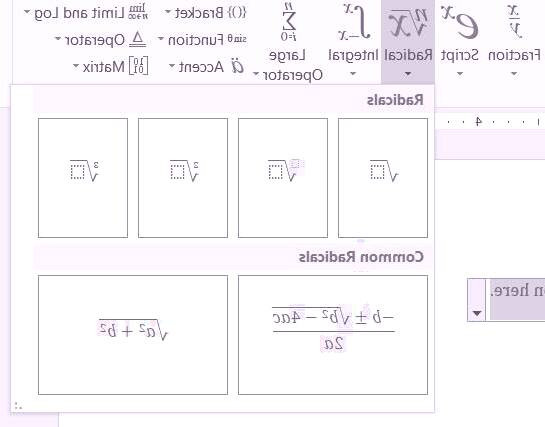
7- برای نوشتن فرمول های انتگرال با بخش های متفاوت می توانید از گزینه integral استفاده کنید.
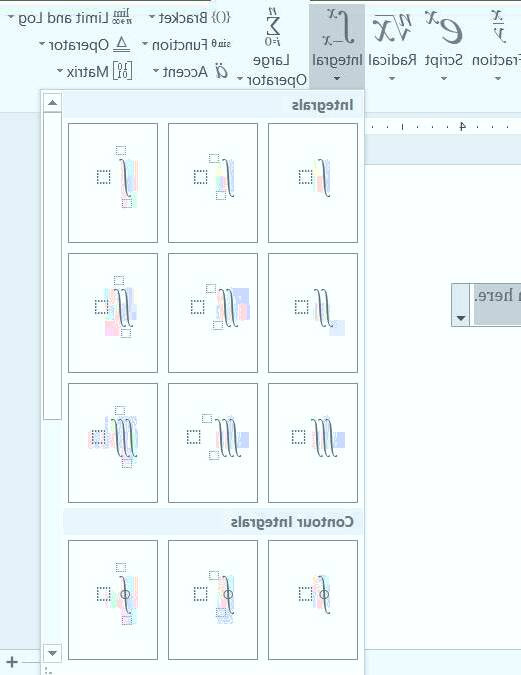
توجه : در این آموزش ما از برنامه آفیس 2016 استفاده کرده ایم و تصویر ذیل هم نمونه یک فرمول پیچیده است که تنها در طی چند ثانیه نوشته شده است و سپس برای ذخیره فرمول در ورد، از کلید Ctrl+S استفاده کنید.